La version « Pro » de NanoJPG inclut un plugin Lightroom en plus de l’intégration Lightroom (pour comprendre la différence entre « intégration » Lightroom et plugin Lightroom cliquez ici). Voici comment installer le plugin NanoJPG pour Lightroom.
Lors de votre achat de NanoJPG Pro vous avez obtenu le plugin NanoJPG pour Lightroom et sa clé de licence.
Index
Installation pour Windows
Dezippez
Dézippez nanojpg-lightroom-plugin.zip dans le répertoire de votre choix sauf les répertoires spéciaux (voir ci-dessous)
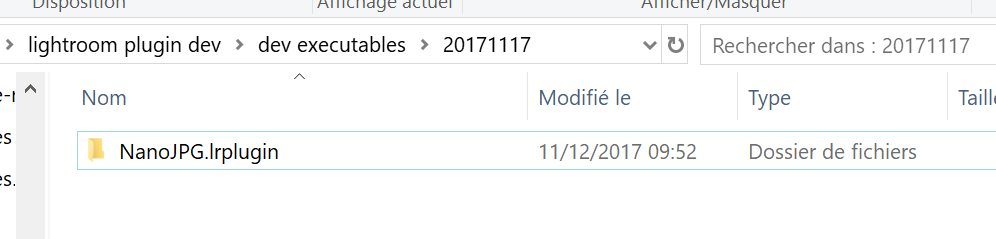
Copie d’écran Windows.
Conseil: dézippez dans votre répertoire Documents
Important: ne choisissez PAS un répertoire sous:
- c:\programmes
- c:\Program files (x86)
- C:\Program Files\Adobe\Adobe Lightroom Classic CC
Si vous faites cela vous aurez un message d’erreur lorsque vous lancerez le plugin dans Lightroom!
Vous aurez besoin de ce répertoire dans 1 minute.
Sous Lightroom
Sous Lightroom allez sous Fichier / Gestionnaire de modules externes:
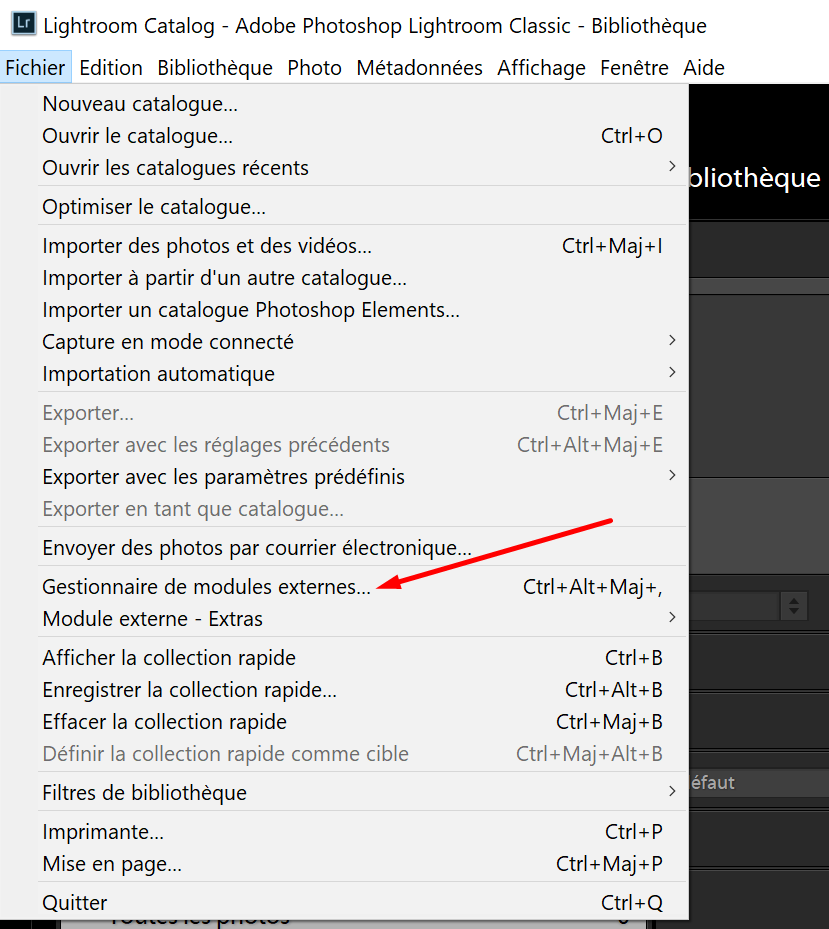
Cliquez sur le bouton Ajouter en bas à gauche:
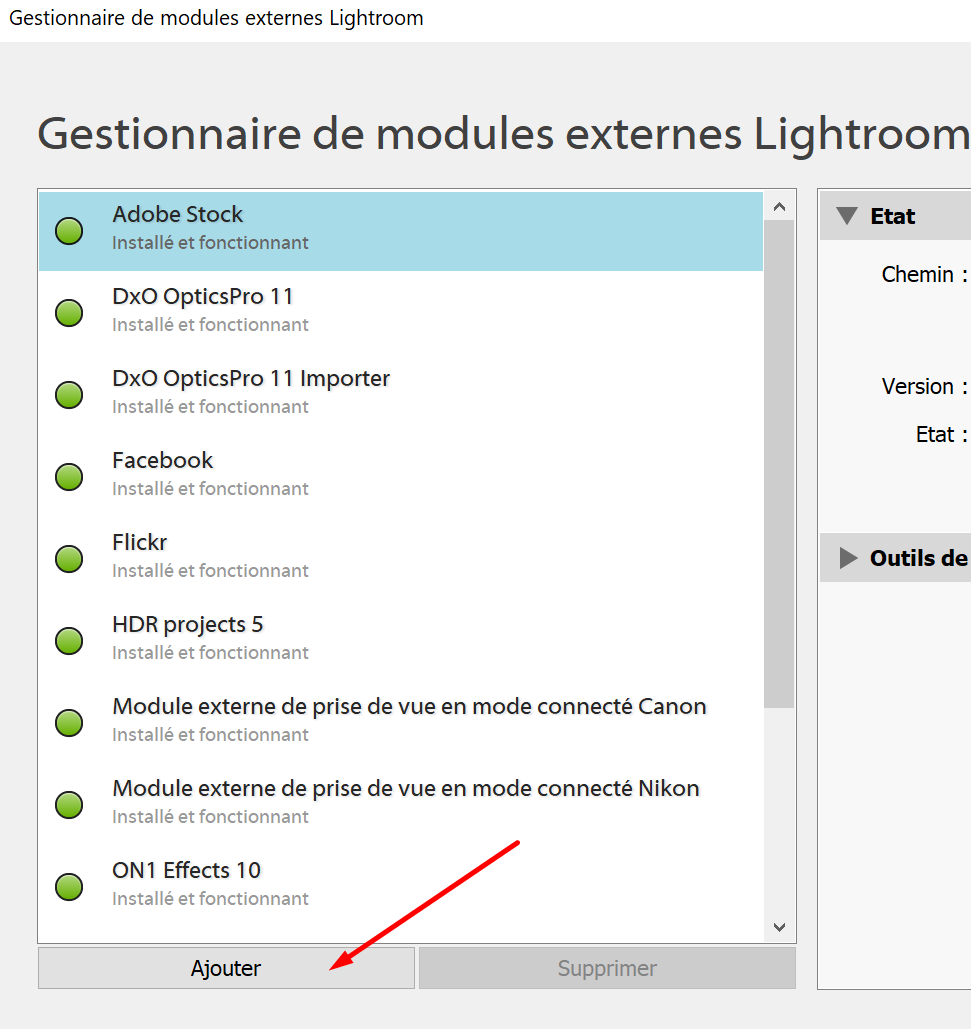
Retrouvez le répertoire où vous avez dézippé le plugin à la première étape (j’insiste: ce fichier est là où vous avez dé-zippé tous les fichiers, pas là où vous avez installé NanoJPG), cliquez sur NanoJPG.lrplugin
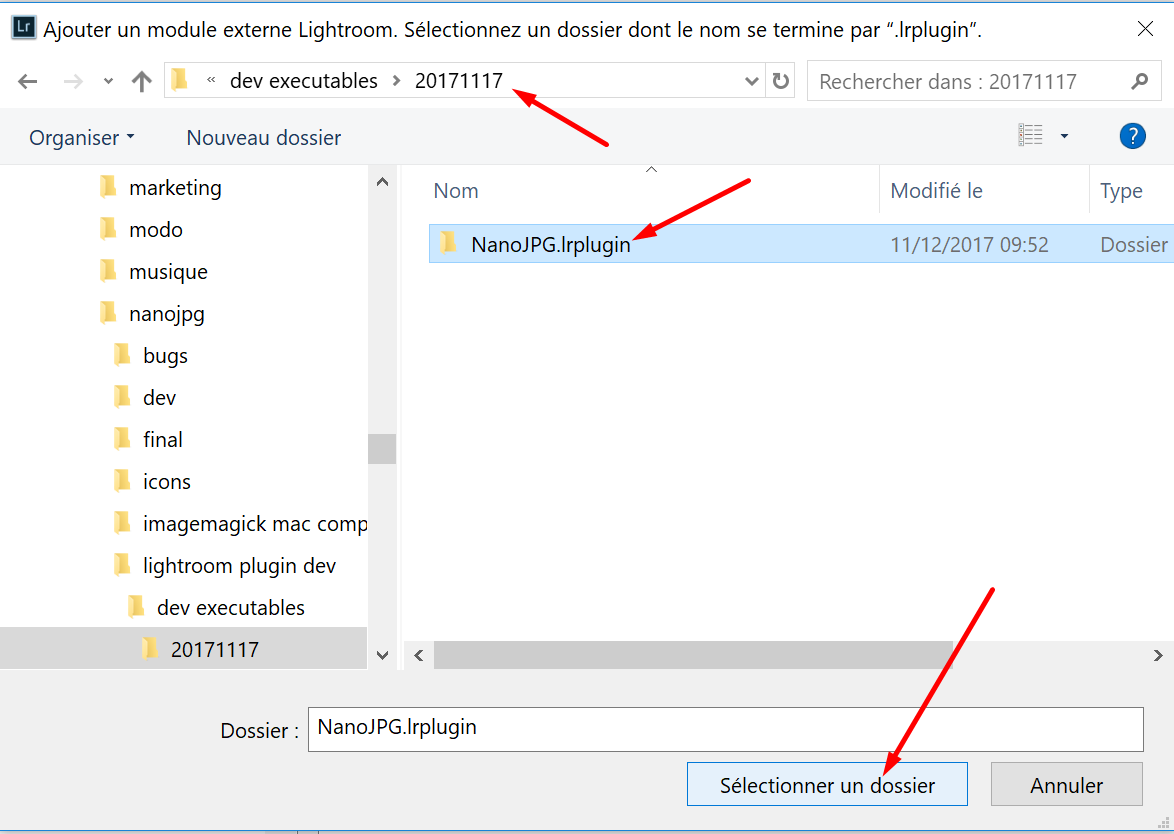
Ca y est: le plugin est installé.
Vous devriez voici ceci:
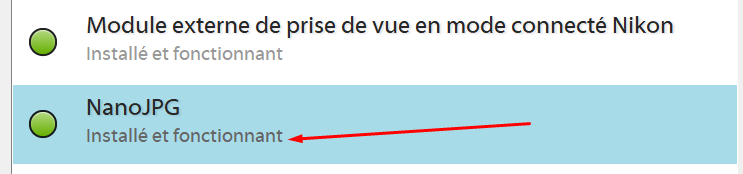
Attention: si vous voyez ceci alors le plugin ne s’est pas bien installé:
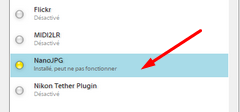
Retrouvez en bas de cette page comment saisir votre clé de licence.
Installation sur Mac
Enregistrez votre fichier NanoJPG.lrplugin.tar.gz à l’emplacement de votre choix. Cliquez dessus pour en extraire le fichier NanoJPG.lrplugin comme ci-dessous. Rappelez-vous de l’endroit où vous avez extrait le plug-in.
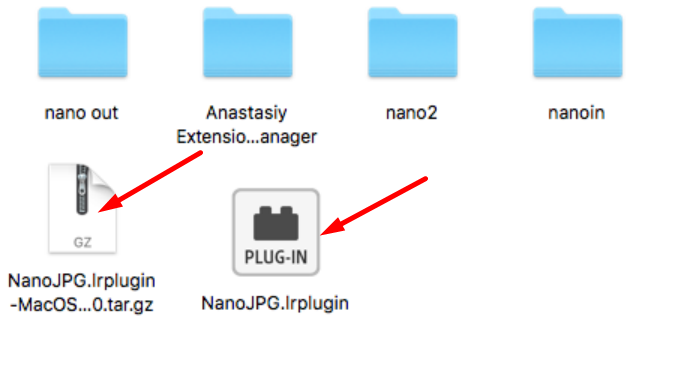
Sous Lightroom allez sous Fichier / Gestionnaire de modules externes:
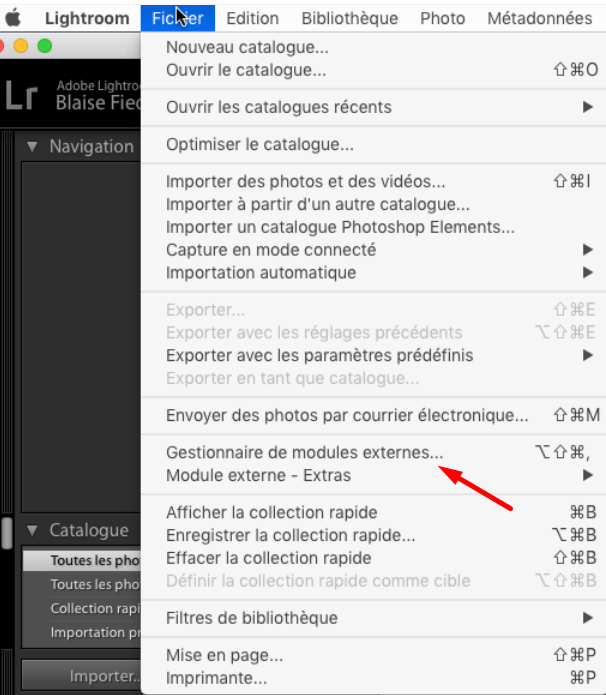
Cliquez sur le bouton Ajouter en bas à gauche:
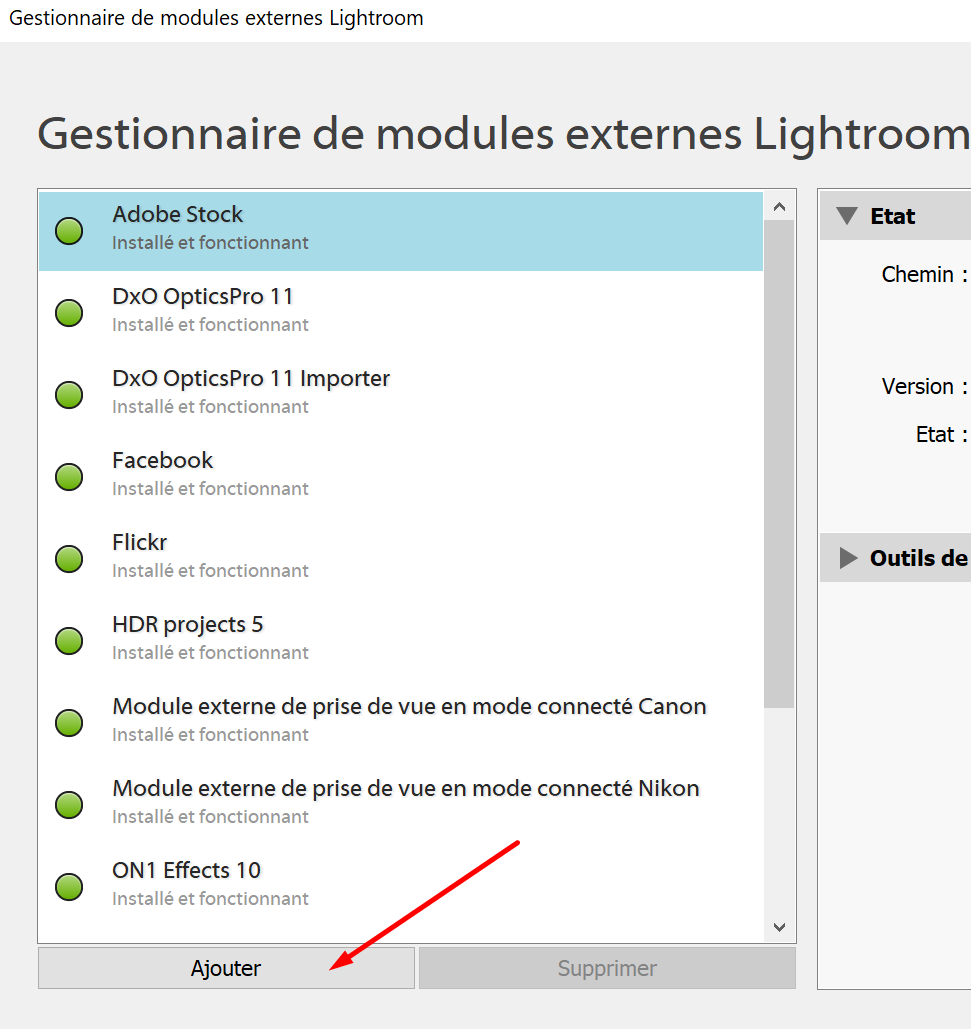
Retrouvez l’endroit où vous avez extrait le plug-in, cliquez dessus puis sur le bouton « Ajouter un module externe »:
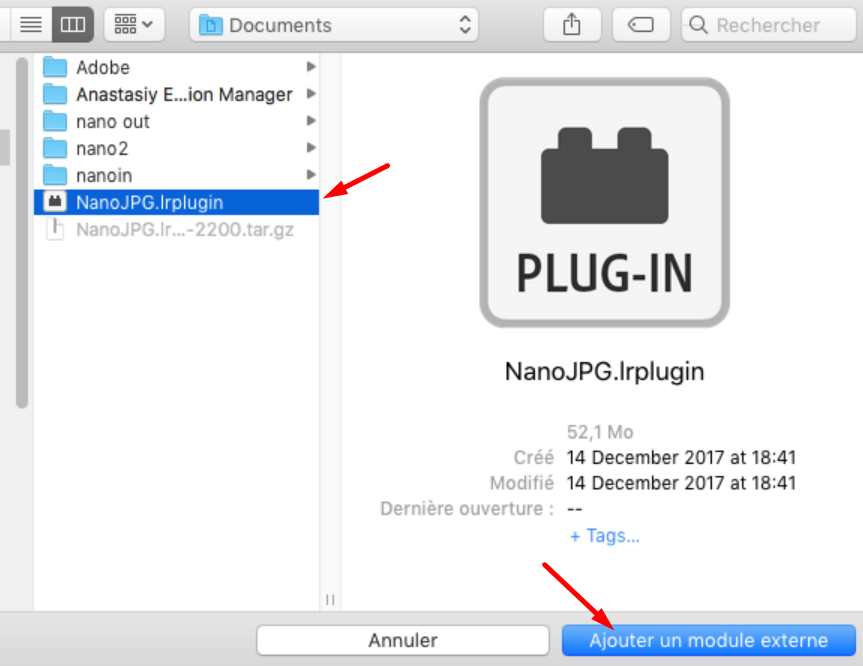
Saisir la clé de licence
Il ne vous reste plus qu’à saisir votre clé de licence qui est dans l’email que vous avez reçu confirmant votre achat et sur le bouton « Activer ». Attention: ce n’est PAS la même clé de licence que l’application NanoJPG et ce n’est pas non plus la clé d’achat qui est inscrite sur votre facture. La clé de licence est dans le corps de l’email, pas dans la facture.

Si sous MAC vous avez l’erreur « nombre maximum d’activation atteinte » alors que vous n’avez jamais installé le plugin alors cliquez ici pour la résolution de ce problème.
Installation NanoJPG dans Lightroom
- Guide d’installation: intégration dans Lightroom
- Guide d’installation: le plugin pour Lightroom
- Mettre à jour le plugin NanoJPG pour Lightroom
Mode d’emploi du plugin NanoJPG pour Lightroom
- Guide d’utilisation du plugin pour Lightroom
- Lightroom: quelle différence entre l’intégration et le plugin?
Résolution de problèmes sur le plugin pour Lightroom
- Erreur: le rendu de cette photo n’existe pas
- Erreur: Ce module externe est défectueux et ne peut pas être utilisé
- Erreur: mon imprimante Selphy n’imprime pas les photos NanoJPG?
- Erreur: (MAC) nombre maximum d’activation atteinte alors que je n’ai jamais installé le plugin NanoJPG pour Lightroom
- Erreur: impossible de déplacer le fichier cible vers le répertoire temporaire